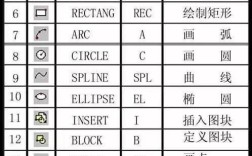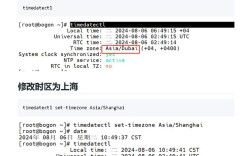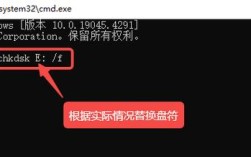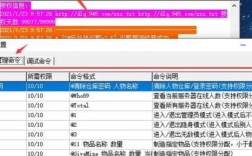在Linux操作系统中,了解当前系统的版本信息是日常运维和开发工作中非常常见的需求,无论是为了软件兼容性检查、系统问题排查,还是为了确认是否需要升级补丁,准确获取Linux版本信息都至关重要,本文将详细介绍多种查询Linux版本的方法,涵盖不同发行版和场景,帮助用户根据实际情况选择最合适的命令。
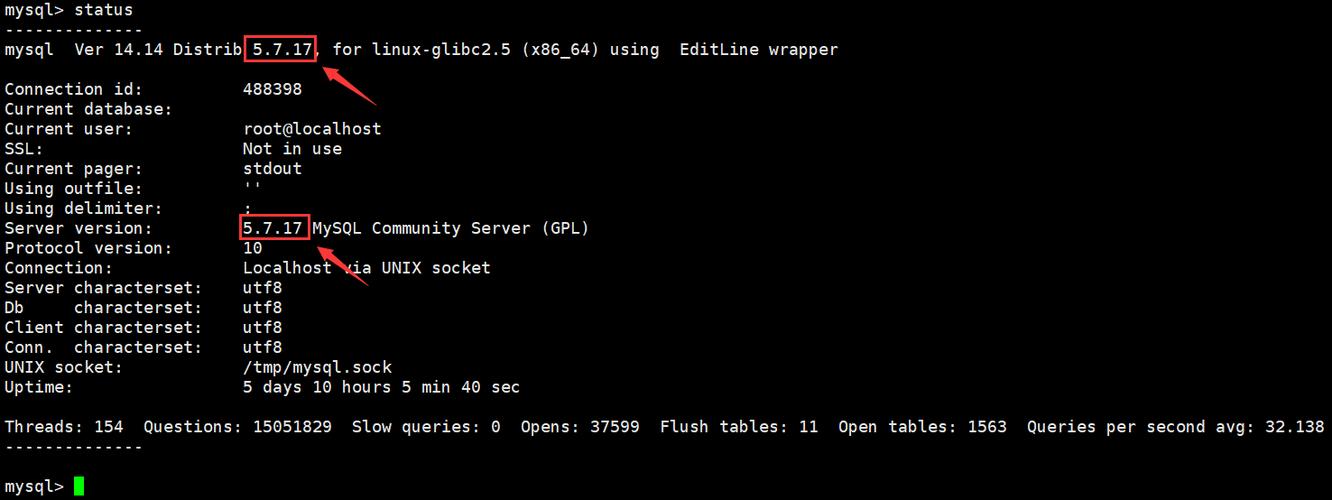
最基础且通用的方法是使用uname命令,该命令用于显示系统的基本信息,如内核名称、主机名、内核版本等,要查询内核版本,可以在终端中输入uname -r,其中-r选项表示显示内核的发行版本,输出可能类似于15.0-52-generic,这表示当前系统的内核版本是5.15.0,第52次通用修订,如果需要更详细的内核信息,可以使用uname -a,该选项会显示所有可用的信息,包括内核名称、节点名称、内核版本、硬件平台、处理器类型、操作系统名称等。uname命令主要关注内核信息,而非整个发行版的版本。
对于大多数Linux发行版而言,lsb_release命令是获取发行版版本信息的推荐工具,LSB(Linux Standard Base)是一个旨在标准化Linux发行版基础组件的项目。lsb_release命令可以显示LSB信息和具体的发行版信息,使用lsb_release -a会输出详细的版本信息,包括LSB版本号、发行版ID、描述、发行版号、Codename等,Ubuntu系统可能会输出Distributor ID: Ubuntu Description: Ubuntu 22.04.1 LTS Release: 22.04 Codename: jammy,需要注意的是,某些最小化安装的Linux系统可能没有默认安装lsb_release工具,此时需要通过包管理器进行安装,例如在Ubuntu上可以使用sudo apt install lsb-release,在CentOS上可以使用sudo yum install redhat-lsb-core。
除了lsb_release,不同的Linux发行版通常还提供了自己独特的命令来查看版本信息,以Debian和Ubuntu为例,/etc/os-release文件是一个包含操作系统标识符的文本文件,可以通过cat或less命令查看,该文件包含了丰富的信息,如NAME(系统名称)、VERSION(版本号)、ID(发行版ID)、VERSION_ID(版本号ID)、PRETTY_NAME(美化后的名称)等,在Ubuntu 22.04系统中,该文件内容可能包含NAME="Ubuntu" VERSION="22.04.1 LTS (Jammy Jellyfish)",这种方法不需要安装额外的软件,几乎所有现代Linux系统都支持。
对于基于Red Hat的发行版,如CentOS、RHEL和Fedora,可以使用rpm命令来查询相关信息。rpm -q centos-release或rpm -q redhat-release会显示对应发行版包的版本信息。cat /etc/redhat-release也是一个传统且常用的方法,该文件直接包含了发行版的名称和版本号,如CentOS Linux release 7.9.2009 (Core),对于较新版本的CentOS(如CentOS 7及以上),也可以使用hostnamectl命令,该命令原本用于查询和修改系统的主机名信息,但也能显示操作系统相关的详细信息,包括内核版本、架构以及发行版名称和版本。
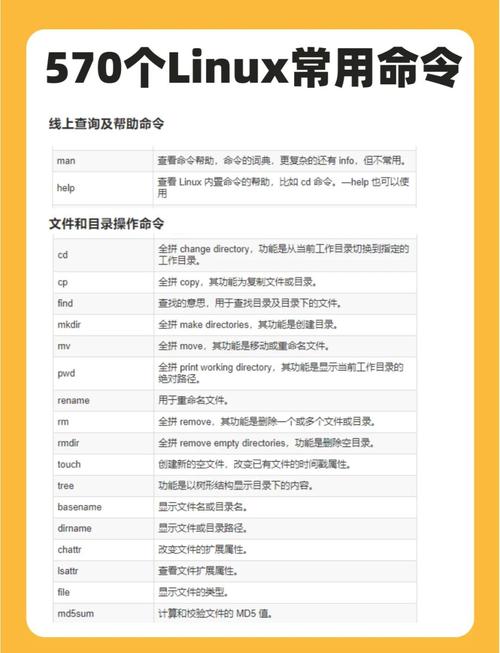
hostnamectl命令是一个功能强大的工具,它不仅可以显示主机名信息,还能提供操作系统、内核、桌面环境等的详细信息,使用hostnamectl命令不带任何选项时,会以可读的格式输出这些信息,输出中可能包含Operating System: Ubuntu 22.04.1 LTS Kernel: Linux 5.15.0-52-generic Architecture: x86-64。hostnamectl还支持--static、--transient和--pretty等选项来分别显示静态、临时和美化后的主机名,以及--status选项来显示详细的状态信息。
在CentOS/RHEL 7及更高版本中,centos-release或redhat-release包提供了版本信息,但也可以使用cat /etc/centos-release或cat /etc/redhat-release来直接查看,对于Fedora系统,cat /etc/fedora-release会显示类似Fedora release 37 (Thirty Seven)的信息。dnf history list命令可以查看系统中软件包的历史记录,从中也可以推断出系统的版本信息,尤其是在系统升级后。
对于Arch Linux这一滚动发布的发行版,版本信息通常与当前日期相关,可以使用cat /etc/os-release查看,其中VERSION_ID可能是一个日期字符串,如20221101。pacman -Q linux命令可以显示当前安装的内核包的版本信息,Arch Linux的用户还可以通过uname -r查看内核版本,通过lsb_release -a(如果安装了)查看发行版相关信息。
以下是一些常见Linux发行版查询版本命令的总结表格:
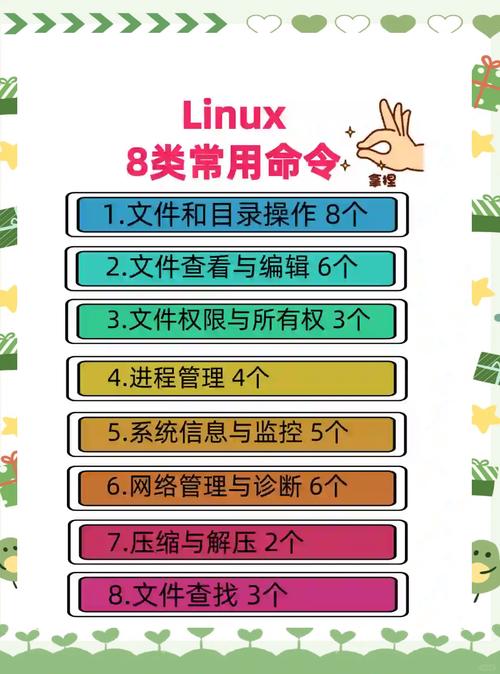
| 发行版系列 | 常用命令 | 说明 |
|---|---|---|
| 通用/内核信息 | uname -r |
显示内核版本 |
| 通用/发行版信息 | lsb_release -a |
显示LSB和发行版详细信息(需安装lsb-release) |
| Debian/Ubuntu | cat /etc/os-release |
显示发行版详细版本信息文件 |
| Debian/Ubuntu | lsb_release -a |
同上,需安装lsb-release |
| RedHat/CentOS | cat /etc/redhat-release |
显示RedHat系列发行版版本号 |
| RedHat/CentOS | rpm -q centos-release |
通过rpm包查询CentOS版本信息 |
| RedHat/CentOS | hostnamectl |
显示系统详细信息,包括发行版版本 |
| Fedora | cat /etc/fedora-release |
显示Fedora版本信息 |
| Arch Linux | cat /etc/os-release |
显示Arch Linux版本信息(通常为日期) |
| Arch Linux | pacman -Q linux |
显示当前安装的内核包版本 |
除了上述命令外,还有一些其他方法可以辅助查询版本信息。/etc/issue文件是登录前显示的欢迎信息,通常也包含系统版本信息,可以通过cat /etc/issue查看,该文件的内容可能会被管理员自定义,因此不一定准确。dmesg命令用于显示内核环缓冲区的内容,通过dmesg | grep -i "kernel version"可以找到内核版本信息,对于使用systemd的系统,systemd-analyze命令也可以提供一些系统信息,但不如hostnamectl直观。
在实际工作中,选择哪种命令取决于具体的需求和系统环境,如果只需要内核版本,uname -r是最简单快捷的;如果需要详细的发行版信息,lsb_release -a或cat /etc/os-release是不错的选择;对于RedHat系列,cat /etc/redhat-release或rpm命令更为传统和直接,了解这些命令的用法,可以大大提高在Linux系统中的工作效率。
相关问答FAQs:
Q1: 为什么在执行lsb_release -a时提示“command not found”?
A1: 这是因为系统中没有安装lsb_release工具。lsb_release是LSB(Linux Standard Base)的一部分,并非所有Linux发行版默认都安装,在基于Debian/Ubuntu的系统上,可以使用sudo apt install lsb-release进行安装;在基于RedHat/CentOS的系统上,可以使用sudo yum install redhat-lsb-core或sudo dnf install redhat-lsb-core进行安装,安装完成后即可正常使用lsb_release命令。
Q2: 如何通过命令行区分Linux发行版是32位还是64位?
A2: 可以使用uname -m命令来查看系统的架构,如果输出显示x86_64,则表示系统是64位;如果输出显示i686或i386,则表示系统是32位。arch命令也可以快速显示当前系统的架构信息,其输出结果与uname -m类似,另一种方法是查看/proc/cpuinfo文件中的flags字段,如果包含lm(long mode)标志,则表示支持64位计算。